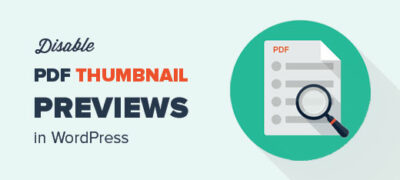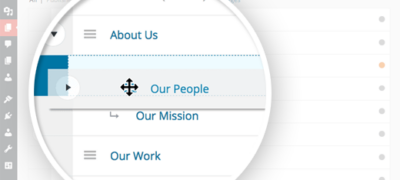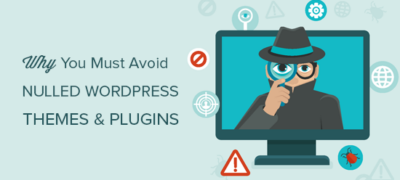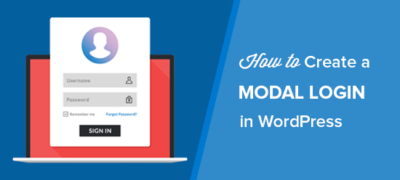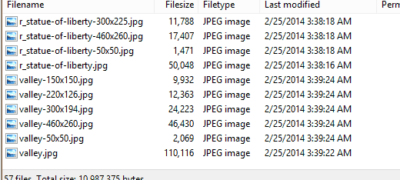最近,一位读者问我们如何在WordPress中禁用PDF缩略…
最近,一位读者问我们是否有可能在WooCommerce中为客户提供忠诚度积分。
这可能也是您想知道的事情,特别是如果您想增加在线商店的销售额。
在本指南中,我们将向您展示如何在WooCommerce中创建忠诚度计划(无需编写任何代码)。
为什么要在WooCommerce中创建会员计划?
创建忠诚度计划可能是增加在线商店销售额的好方法。
忠诚度计划鼓励客户继续回到您的商店,甚至可以帮助提高每个客户的平均消费。
您可以使用忠诚度积分来奖励客户,例如注册帐户,下他们的第一笔订单,甚至通过花费一定金额获得额外的积分。
如此说来,让我们看一下如何在WooCommerce中添加忠诚度计划。
设置您的WooCommerce忠诚度计划
在本教程中,我们将使用高级优惠券将忠诚度计划添加到您的WooCommerce商店。
它是市场上最好的WordPress优惠券插件,可帮助您增加销售额和发展业务。
首先,您需要创建一个高级优惠券帐户,然后下载,安装并激活该插件。如果您不确定如何执行此操作,请查看有关如何安装WordPress插件的分步指南。
激活高级优惠券后,您需要启用会员计划模块。
为此,请转到仪表板中的WooCommerce»设置,然后单击“高级优惠券”选项卡。
进入该标签后,您需要向下滚动到页面底部,然后选中“忠诚度计划”框。之后,点击“保存更改”按钮。
您现在可以开始自定义您的会员计划。
首先,点击“高级优惠券”标签下方的“忠诚度计划”链接:
在这里,您可以更改会员计划的工作方式。
“价格与赚取积分的比率”默认为1。这表示客户每花$ 1可赚取1积分。您可以更改此设置,以便如果您希望它看起来更令人印象深刻,那么他们每花费1美元可以赚取2点或10点。
“积分兑换价格比例”默认为10。这意味着客户需要花费10积分才能获得1美元的折扣。如果您要更改每1美元的支出可赚取多少积分,则可能需要更改此设置。
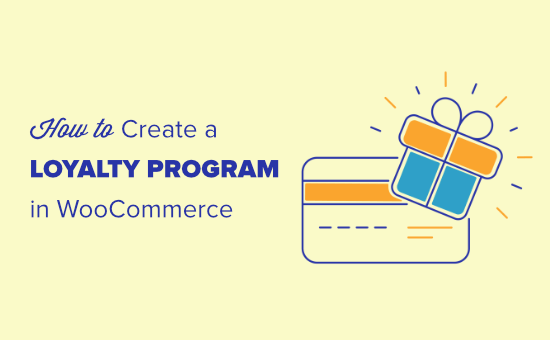
对于我们的忠诚度计划,我们为客户每1美元的消费提供10点,但他们需要节省100点才能获得1美元的折扣。
您还可以选择要表达的观点。我们为自己准备了“奖励积分”。您可能想要使用更多品牌的产品,例如星巴克的“ Stars”品牌。
提示:如果您在此处更改点的名称,则可能还需要在购物车/结帐消息中进一步更改名称。
接下来,您需要决定如何计算您的积分。例如,如果您的客户有折扣代码,则可能只想给他们积分,以了解他们的实际消费。
默认情况下,在奖励积分之前会考虑折扣和税收。您还可以选择在客户支付运费和/或费用时奖励积分。
如果需要,此页面上还有许多其他设置可以调整。其中包括赚取积分的最低消费,兑换积分的最低消费以及积分何时过期。
您要查看的关键设置是客户如何获得积分。您可以为他们提供更多的积分,而不仅仅是购买您的产品。例如,您可能想奖励他们一些积分,以注册为客户并完成他们的第一笔订单。
您甚至可以在特定时间段内,或者如果您的客户支出超过特定金额,则设置奖励。
对设置方法满意后,滚动到页面底部,然后单击“保存更改”按钮。
自动为客户创建帐户
您的客户将需要注册一个帐户以收集会员积分。如果他们以客人身份退房,那么他们的积分将不会保存。
但是,您可以设置WooCommerce,以便在他们完成购买后自动为其创建客户帐户。
首先,转到WooCommerce»设置页面,然后单击“帐户和隐私”标签。
我们建议您取消选中“允许客户在不使用帐户的情况下下订单”,以使客户无法以访客身份签出。
您可能希望允许客户:
- 结帐期间登录到现有帐户
- 结帐时创建帐户
这是我们的设置:
现在,客户将在结帐后收到一封电子邮件,以告知他们如何访问其帐户。
WooCommerce忠诚计划在行动
您的会员计划已启动并正在运行!当客户将产品添加到购物车中时,他们会看到该订单将获得多少积分。
一旦客户获得了忠诚度积分,他们就可以将其转换为优惠券以兑换它们。这是在“ 我的帐户»我的奖励积分”下完成的。
要兑换积分,客户可以输入要兑换的积分数量。他们会看到优惠券价值多少。然后,他们可以单击“兑换”来创建优惠券。
在这里,客户使用500点积分创建了5美元的优惠券。他们还有550点可兑换。
然后,只要满足您为兑换优惠券设置的任何最低门槛,他们就可以在以后的订单中兑换此优惠券。
我们希望本教程可以帮助您学习如何在WooCommerce中创建忠诚度计划。